- Kunnskapsdatabase
- Automatisering
- Arbeidsflyter
- Bruk forsinkelse i arbeidsflyten
Bruk forsinkelse i arbeidsflyten
Sist oppdatert: 15 desember 2025
Tilgjengelig med et av følgende abonnementer, unntatt der det er angitt:
-
Markedsføring Hub Professional, Enterprise
-
Salg Hub Professional, Enterprise
-
Service Hub Professional, Enterprise
-
Data Hub Professional, Enterprise
-
Smart CRM Professional, Enterprise
-
Commerce Hub Professional, Enterprise
Når du oppretter en arbeidsflyt, kan du bruke forsinkelse til å fordele arbeidsflythandlinger, time e-postutsendinger og skape en mer personlig opplevelse for prospekter og kunder. I en arbeidsflyt for kundevelkomst kan det for eksempel være lurt å forsinke utsendelsen av en e-post til en bestemt ukedag eller kanskje til kundens bursdag.
Hvis du prøver å trigge arbeidsflyter basert på en kalenderdato eller ved hjelp av en egenskap for dato, kan du lære hvordan du bruker utløsere for Bli med i en arbeidsflyt basert på en tidsplan i stedet.
Hvis du prøver å forhindre at arbeidsflyten kjøres på bestemte dager eller datoer, anbefales det at du i stedet konfigurerer tidsinnstillingene for arbeidsflyten . Hvis du for eksempel vil at arbeidsflyten bare skal kjøres på hverdager.
Legg til forsinkelse i arbeidsflyter
Legg til forsinkelse i arbeidsflyten avhengig av hvordan du ønsker å sette arbeidsflythandlingene på pause. Det finnes seks typer forsinkelse:
- Kalenderdato: Forsinkelse av oppføringer som blir med til en bestemt dato. Bruk denne forsinkelse når du vil at en handling bare skal utføres på en bestemt dato.
- Egenskap for dato eller datetime: Forsinkelse av oppføringer som blir med til en bestemt dato i en date-egenskap eller datetime i en datetime-egenskap. Bruk denne forsinkelse når du vil at en handling bare skal utføres på datoen som er basert på en bestemt egenskap.
- Hendelse: Forsinkelse av oppføringene som blir med, til de har fullført en hendelse, for eksempel en skjemainnsending eller et besøk på en Nettstedsside.
- Bruk denne forsinkelse når du vil sette oppførte oppføringer på pause til en bestemt handling er utført. Du kan også basere denne forsinkelse på interne hendelser, for eksempel fullføring av oppgaver.
- Hendelsen må inntreffe når kontakten befinner seg i selve forsinkelse. En forsinkelse er for eksempel konfigurert til å vente til en kontakt sender inn et skjema. Hvis kontakten tidligere har sendt inn et skjema før han eller hun blir med i arbeidsflyten, vil kontakten fortsatt være i forsinkelse. Hvis kontakten sender inn et annet skjema mens han eller hun er i forsinkelse, vil kontakten imidlertid gå ut av forsinkelse.
- Angi tidsperiode: Forsinkelse av oppføringer som blir med i et bestemt beløp i dager, timer og minutter. Bruk denne forsinkelse når du vil sette alle oppføringene som blir med i samme beløp i pause mellom arbeidsflythandlingene.
- Ukedag: Fors inkelse av oppføringer som blir med til bestemte ukedager. Bruk denne forsinkelse når du vil at en handling bare skal utføres på de angitte dagene.
- Tid på dagen: Forsinkelse av oppføringer som blir med til et bestemt tidspunkt. Bruk denne forsinkelse når du vil at en handling bare skal utføres på bestemte tidspunkter. Hvis oppføringen blir med etter det angitte tidspunktet på dagen, blir oppføringen forsinkelse til neste tilgjengelige tidspunkt, neste dag (f.eks. i morgen).
Merk: Forsinkelse av de ovennevnte typene er ikke tilgjengelige i arbeidsflyter for Spesifikk dato og Kontaktegenskaper . I stedet settes handlingssett for forsinkelse i forhold til den sentrale datoen eller egenskapen dato. Finn ut mer om planlegging av handlinger i datobaserte arbeidsflyter.
Forsinkelse til en kalenderdato
Bruk handlingen Forsinkelse til en kalenderdato til å sette oppføringer på pause frem til en bestemt dato. Hvis en dato allerede er passert når en oppføring kommer inn i forsinkelse, vil oppføringen umiddelbart gå videre til neste handling som vil utføres umiddelbart. Deretter fortsetter oppføringen gjennom arbeidsflyten.
- Gå til Automatisering > Arbeidsflyter i HubSpot-kontoen din.
- Klikk på navnet på en arbeidsflyt.
- I redigeringsprogrammet for arbeidsflyt klikker du på plussikonet +.
- Klikk på Forsinkelse i panelet til venstre.
- Klikk på rullegardinmenyen Forsinkelse , og velg Til en kalenderdato.
- Velg en bestemt dato og tid på dagen.
- Velg hvilken tidssone forsinkelse skal være basert på:
- Hvis du vil basere den valgte tiden på HubSpot-kontoens tidssone, velger du Bruk kontoens tidssone.
- Hvis du vil basere den valgte tiden på kontaktens tidssone, velger du Bruk kontaktens tidssone.
- Hvis kontakten har en verdi i egenskapen IP-tidssone, vil HubSpot bruke denne tidssonen.
- Hvis kontakten ikke har en verdi for denne egenskapen, brukes kontoens tidssone i stedet.
- Hvis du vil utføre ulike handlinger basert på om den angitte datoen har passert eller ikke, merker du av for Ja, legg til en gren.
- Grenen vil inneholde to grener: På datoen og Etter datoen.
- Du kan for eksempel opprette en arbeidsflyt som forsinkelse til 31. august kl. 10.00. Deretter sendes det en e-post med en lenke til et webinar.
- Etter datoen kan du be alle senere kontakter som blir med i arbeidsflyten, om å motta en annen e-post som informerer dem om at det opprinnelige webinaret er over og gir en liste over kommende webinarer de kan delta på i stedet.
- Hvis du ikke markerer avkrysningsboksen, vil oppføringene som blir med, umiddelbart gå videre til neste handling etter den konfigurerte forsinkelse.
- Grenen vil inneholde to grener: På datoen og Etter datoen.
- Klikk på Lagre øverst.
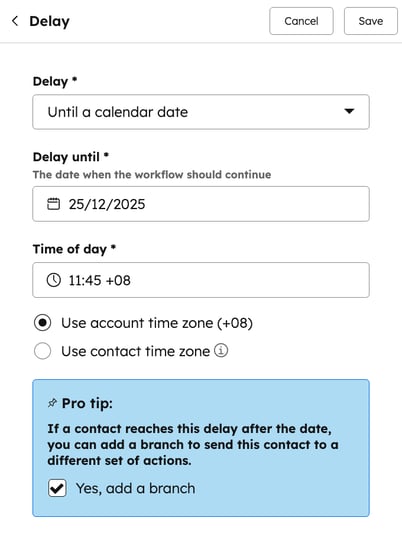
Forsinkelse til en dato eller egenskapen datetime
Bruk denne forsinkelse til å sette oppføringer på pause til en dato eller et klokkeslett fra en egenskap. Du kan for eksempel bruke alternativet På dato til å forsinkelse utsendelsen av en e-post basert på kontaktens fødselsdag.
Handlingen kan utføres på datoen, før datoen eller etter datoen. Hvis en dato allerede er passert når en oppføring går inn i forsinkelse, vil handlingene som er tilknyttet forsinkelse, bli hoppet over. Objektet flyttes deretter til handlingene etter forsinkelse og fortsetter å bevege seg gjennom arbeidsflyten.
- Gå til Automatisering > Arbeidsflyter i HubSpot-kontoen din.
- Klikk på navnet på en arbeidsflyt.
- I redigeringsprogrammet for arbeidsflyt klikker du på plussikonet +.
- Klikk på Forsinkelse i panelet til venstre.
- Klikk på rullegardinmenyen Forsinkelse , og velg egenskapen Til en dato. Neste handling blir forsinkelse til en bestemt egenskap ved datoen for objektet som blir med, møter kriteriene du konfigurerer.
- Klikk på rullegardinmenyen Egenskap, og velg en egenskap.
- Under Utfør denne handlingen velger du alternativknappen På dato, Før dato eller Etter dato ciradioknappen.
- Hvis du velger Før dato eller Etter dato, angir du antall dager, timer eller minutter før eller etter egenskapen du har valgt.
- I delen Tidspunkt på dagen angir du når du vil at handlingen skal utføres:
- Bruk klokkeslettet fra egenskapen date: Bruk tidsverdien fra en datetime-egenskap. Dette alternativet vises bare med kompatible egenskaper for datetime. Hvis ikke, vil alternativet være nedtonet.
- Velg et egendefinert tidspunkt: Angi et egendefinert tidspunkt for når handlingen skal utføres. Du kan velge å bruke kontoens tidssone eller kontaktens tidssone.
- Hvis du vil utføre ulike handlinger avhengig av om den angitte datoen har passert eller ikke, merker du av iavkrysningsboksen Ja, legg til en gren.
- Grenen vil inneholde tre grener: På datoen, Etter datoen og Egenskap ukjent.
- Hvis du ikke markerer avkrysningsboksen, vil oppføringene som blir med, umiddelbart gå videre til neste handling etter den konfigurerte forsinkelse.
- Klikk på Lagre øverst.

Forsinkelse til hendelsen inntreffer
Bruk denne forsinkelse til å sette oppføringer på pause til en spesifisert hendelse inntreffer. Forsink for eksempel en kontakt til de besøker en side eller fyller ut et skjema. Hvis en hendelse allerede har skjedd når en oppføring går inn i forsinkelse, vil den ikke umiddelbart gå ut av forsinkelse. Oppføringer vil bare gå ut av forsinkelse hvis hendelsen inntreffer mens oppføringen er i forsinkelse.
- Gå til Automatisering > Arbeidsflyter i HubSpot-kontoen din.
- Klikk på navnet på en arbeidsflyt.
- I arbeidsflytredigeringsprogrammet klikker du på plussikonet for å legge til en arbeidsflythandling.
- Klikk på Forsinkelse i panelet til venstre.
- Klikk på rullegardinmenyen Forsinkelse , og velg Inntil en hendelse inntreffer.
- For å basere forsinkelse på en hendelse som skjer med oppføringer som blir med i arbeidsflyten, for eksempel en kontakts skjemainnsending eller en e-post som åpnes:
- Klikk på rullegardinmenyen Datakilde , og velg [Objekt] i denne arbeidsflyten.
- Klikk på rullegardinmenyen Hendelse , og velg en hendelse.
- Bla eller skriv for å søke, og velg deretter en egenskap å filtrere etter.
- Velg et alternativ, og angi deretter kriteriene dine.
- Når du har angitt kriteriene, klikker du på Bruk filter. Oppføringer som oppfyller kriteriene, vil avslutte forsinkelse.

- For å basere forsinkelse på en hendelse som skjer i forbindelse med en utgang fra en tidligere handling i arbeidsflyten, for eksempel til en tidligere opprettet oppgave er merket som fullført:
- Klikk på rullegardinmenyen Datakilde , og velg Utdata fra tidligere handling i denne arbeidsflyten.
- Hvis du har mer enn én handling, klikker du på Velg handling og velger en tidligere handling fra arbeidsflythandlingen, for eksempel en tidligere Opprett oppgave eller Opprett oppføring. Handlinger som ikke kan brukes, vil være nedtonet.
- Klikk på rullegardinmenyen Hendelse , og velg en hendelse.
- Bla eller skriv for å søke, og velg deretter en egenskap å filtrere etter.
- Velg et alternativ, og angi deretter kriteriene dine.
- Når du har angitt kriteriene, klikker du på Bruk filter. Når den tilknyttede utgangen har oppfylt kriteriene, vil den innskrevne oppføringen gå ut av forsinkelse.
 .
.
- Etter at du har angitt hendelsen forsinkelse, angir du beløpet for hvor lenge en kontakt skal vente før den frigjøres fra forsinkelsen:
- Hvis du vil utføre ulike handlinger basert på om kriteriene for hendelsen er oppfylt eller ikke etter at den angitte datoen er passert, merker du av i avkrysningsboksen Ja, legg til en gren. Hvis du ikke markerer avkrysningsboksen, vil oppføringene som blir med, umiddelbart gå videre til neste handling etter den konfigurerte forsinkelse.
- Klikk på Lagre øverst.
Forsinkelse i et bestemt beløp
Bruk denne forsinkelse for å sette oppføringer på pause i et spesifisert antall dager, timer og minutter. Når du stiller inn denne forsinkelse, er det ikke mulig å hoppe over bestemte dager.
- Gå til Automatisering > Arbeidsflyter i HubSpot-kontoen din.
- Klikk på navnet på en arbeidsflyt.
- I redigeringsprogrammet for arbeidsflyt klikker du på plussikonet +.
- Klikk på Forsinkelse i panelet til venstre.
- Klikk på rullegardinmenyen Forsinkelse , og velg I et bestemt beløp.
- Angi hvor lenge forsinkelse skal vare ved hjelp av feltene Forsinkelse, Timer og Minutter .
- Klikk på Lagre.
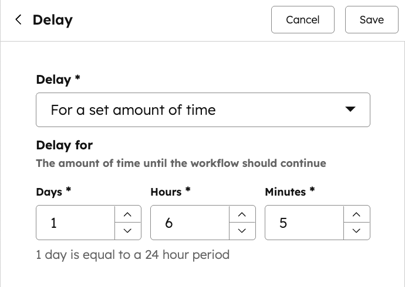
Forsinkelse til en dag eller et tidspunkt
Bruk disse forsinkelsestypene til å sette arbeidsflyten på pause til bestemte ukedager eller tidspunkter på døgnet. Hvis du for eksempel bruker en arbeidsflyt for å sende promotør-e-post, kan du legge til denne typen forsinkelse før e-postsendingshandlingen for å sette forsinkede kontakter på pause til tirsdag kl. 11.00.
Når du bruker denne typen forsinkelse, må du være oppmerksom på nedenstående:
- Hvis du legger til flere dager i forsinkelse, vil oppføringene avslutte forsinkelse på den første tilgjengelige dagen. Hvis forsinkelsen for eksempel omfatter mandag og torsdag, vil alle kontakter som går inn i forsinkelse på tirsdag, bli frigitt på torsdag.
- Hvis du bare legger til et tidspunkt i forsinkelse uten å velge noen dager, vil oppføringene avslutte forsinkelse ved neste valgte tidspunkt. Hvis forsinkelsen for eksempel er satt til kl. 14.00 og en kontakt går inn i forsinkelsen på mandag kl. 21.50, vil vedkommende gå ut av forsinkelsen på tirsdag kl. 14.00.
- Hvis du ikke legger til et klokkeslett for forsinkelse, vil oppføringene gå ut av forsinkelse på den valgte dagen på samme tidspunkt som de gikk inn i den. Hvis forsinkelsen for eksempel er satt til onsdag og en kontakt går inn i forsinkelse på mandag kl. 21.50, vil vedkommende gå ut av forsinkelsen på onsdag kl. 21.50.
For å legge til denne typen forsinkelse:
- Gå til Automatisering > Arbeidsflyter i HubSpot-kontoen din.
- Klikk på navnet på en arbeidsflyt.
- I redigeringsprogrammet for arbeidsflyt klikker du på plussikonet +.
- Klikk på Forsinkelse i panelet til venstre.
- Klikk på rullegardinmenyen Forsinkelse , og velg Til enukedag eller Til et bestemt tidspunkt på dagen.
- Hvis du vil legge til hvilke ukedager som skal forsinkelse, klikker du på nedtrekksmenyen Forsinkelse til og merker av i avkrysningsboksen ved siden av dagene du vil legge til.
- I delen Tid på dagen kan du velge mellom følgende:
- Bruk samme tid på dagen som forsinkelse startet:
- Velg et tilpasset tidspunkt:
- Hvis du vil basere den valgte tiden på HubSpot-kontoens tidssone, velger du Bruk kontoens tidssone.
- Hvis du vil basere den valgte tiden på kontaktens tidssone, velger du Bruk kontaktens tidssone. Hvis kontakten har en verdi i egenskapen IP-tidssone , vil HubSpot bruke denne tidssonen. Hvis kontakten ikke har en verdi for denne egenskapen, brukes kontoens tidssone i stedet.
- Klikk på Lagre øverst.
 .
.
Vis oppføringer som venter i en forsinkelse
I Forsinkelse kan du se antall oppføringer som venter i en forsinkelse, samt hvor mye tid som gjenstår av forsinkelsen:- Gå til Automatisering > Arbeidsflyter i HubSpot-kontoen din.
- Klikk på navnet på en arbeidsflyt.
- I redigeringsprogrammet for arbeidsflythandling klikker du på [antall opp føringer ] i handlingen Forsinkelse.
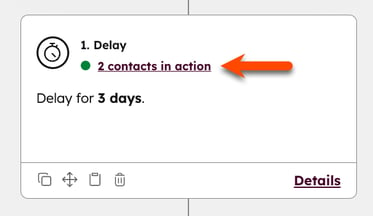
- I panelet til venstre kan du gjennomgå oppføringene som venter i forsinkelse, og den gjenværende tiden for hver oppføring.
- Du kan også oppføre oppføringer direkte fra en arbeidsflyt, fra en forsinkelse:
- Merk av i avkrysningsboksene ved siden av oppføringene du vil oppheve registreringen for. For å velge alle oppføringer, merker du av i avkrysningsboksen øverst i tabellen.
- Klikk på Unenroll øverst i tabellen. Dette fjerner alle valgte oppføringer fra hele arbeidsflyten, ikke bare forsinkelse.
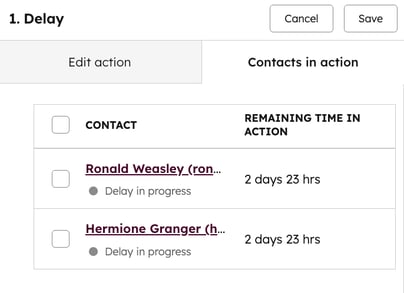
Forstå hva som skjer når en forsinkelse redigeres
Hvis du redigerer en forsinkelse, vil det påvirke alle oppføringer som for øyeblikket venter i forsinkelse.
- Når du sletter en forsinkelse, vil oppføringer som venter i forsinkelse, umiddelbart gå videre til neste handling.
- Når du redigerer en Forsinkelse til en dag eller en tidsforsinkelse , beregnes forsinkelse til å være i fremtiden. Oppføringer som venter i forsinkelse, vil fortsette å forsinkelse til den fremtidige dagen eller klokkeslettet. Hvis du derimot redigerer forsinkelse til å være gjeldende dag uten noe spesifikt klokkeslett, vil forsinkede oppføringer gå ut av forsinkelse umiddelbart.
- Når du redigerer en Forsinkelse for et angitt beløp for forsinkelse, vil oppføringene som venter på forsinkelsen, umiddelbart bli omplanlagt. Ved omberamming tas det konto for det beløpet som allerede har gått i den opprinnelige forsinkelse.
- Hvis du gjør en forsinkelse lengre, vil forsinkede oppføringer bli omplanlagt for å fullføre resten av den nye forsinkelseslengden. Hvis du for eksempel justerer en forsinkelse fra én time til to timer, vil oppføringer som allerede har ventet i 30 minutter, vente i ytterligere en time og 30 minutter.
- Hvis du gjør en forsinkelse kortere, vil oppføringene enten bli omplanlagt til den nye lengden, eller avslutte forsinkelse. Hvis du for eksempel justerer en forsinkelse fra to timer til én time, vil en oppføring som har ventet i 30 minutter, vente i ytterligere 30 minutter. En oppføring som har ventet en time og 30 minutter, vil avslutte forsinkelse umiddelbart.
- Hvis du redigerer verdien for egenskapen eller angir datoen som er tilknyttet en Forsinkelse til en forsinkelse, vil det påvirke forsinkelsen for alle oppføringene som venter i forsinkelsen:
- Hvis egenskapens verdi eller kalenderdatoen endres til en dato lenger frem i tid, vil forsinkelse forlenges tilsvarende.
- Hvis egenskapens verdi eller kalenderdatoen endres til en tidligere dato, vil forsinkelse forkortes tilsvarende.
- Hvis verdien på egenskapen eller kalenderdatoen endres til en dato i fortiden, avsluttes forsinkelse, og oppføringen går automatisk videre til neste handling.